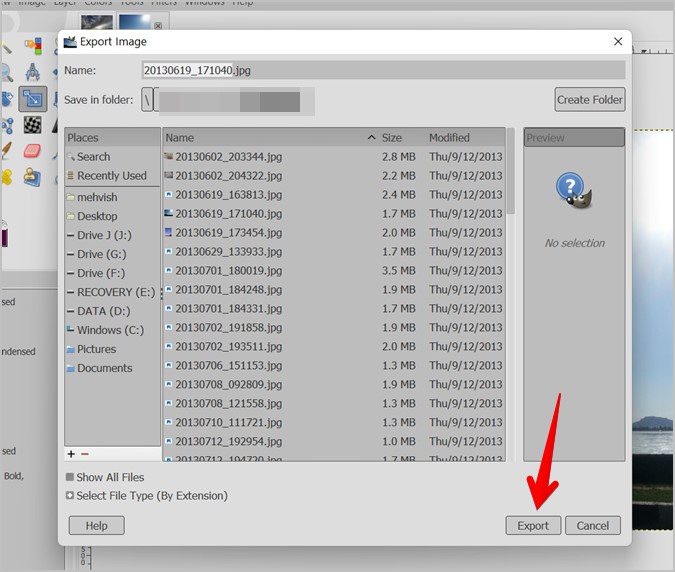Tá GIMP Eagarthóir grianghraf le haghaidh ríomhaire glúine saor in aisce, . Má dhéanann tú iarracht an resizer GIMP a chuardach, ní bhfaighidh tú ceann ar bith. Tá sé seo toisc nach bhfuil sé ann. Mar sin féin, ní chiallaíonn sé sin nach féidir leat íomhánna a athrú i GIMP. Cibé an bhfuil tú ag iarraidh toisí nó méid comhaid íomhá a athrú, cabhróidh an postáil seo leat íomhánna a athrú i GIMP.
Ar aghaidh linn.
1. Conas méid an íomhá a athrú trí mhéid an chomhaid a athrú
Tá srianta ar mhéid na n-íomhánna ag go leor suíomhanna Gréasáin agus aipeanna. Más mian leat méid comhaid íomhá a athrú, beidh ort a cháilíocht a laghdú mar a thaispeántar thíos.
1. Oscail an íomhá i GIMP trí dul go dtí Comhad > Oscail .
2. Nuair a osclaíonn an íomhá i GIMP, téigh go dtí Comhad > Easpórtáil mar .
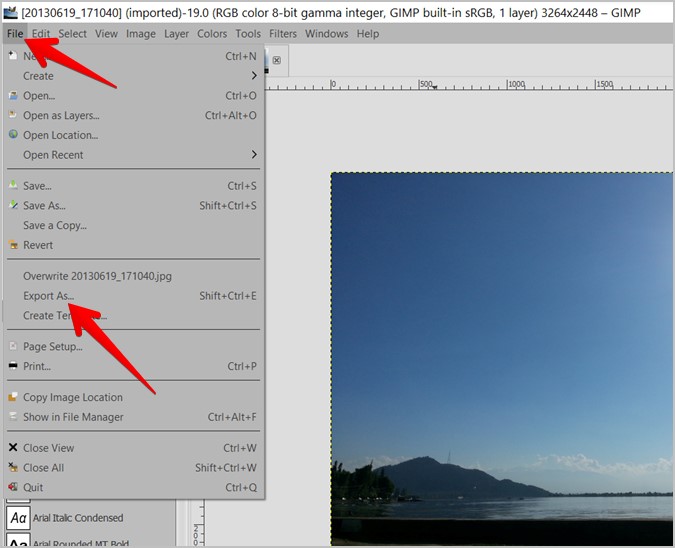
3. Osclófar an dialóg Íomhá Easpórtála. Clóscríobh ainm don ghrianghraf (nó úsáid é) agus tapáil Easpórtáil .
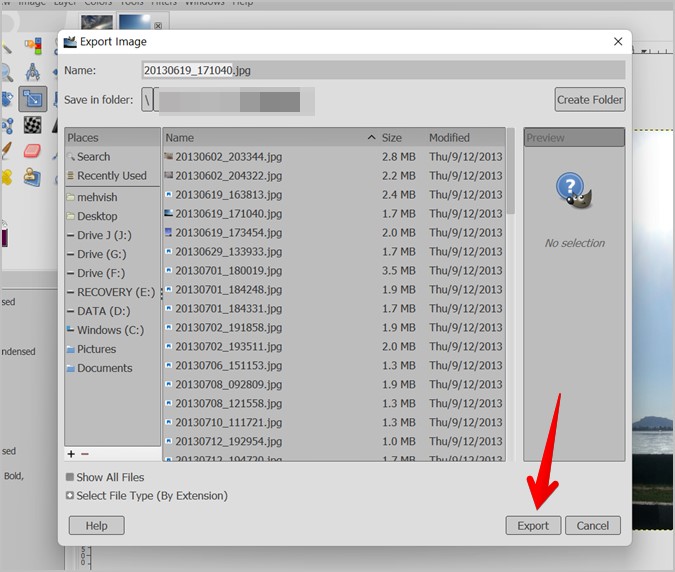
4. Cuirfear fáilte romhat ag fuinneog Easpórtáil an íomhá. Anseo ní mór duit luach rogha a laghdú an caighdeán Úsáid an sleamhnán chun méid an chomhaid íomhá a laghdú. Cliceáil Easpórtáil chun an íomhá a shábháil.
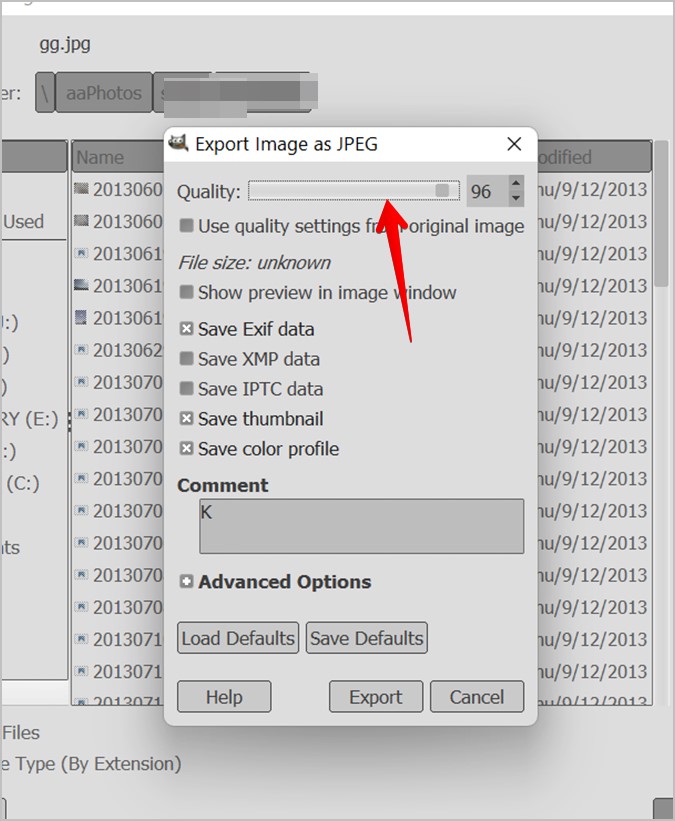
Leid: dhéanamh Cumasaigh an ticbhosca in aice le Taispeáin réamhamharc i bhfuinneog íomhá chun méid comhaid a thaispeáint.
2. Conas méid na híomhá a athrú tríd an toise a athrú
Is féidir leat taifeach na híomhá a athrú ar thrí bhealach mar a thaispeántar thíos.
1. Ag baint úsáide as an Uirlis Scála
Chun íomhánna a athrú i GIMP, ní mór duit cabhair a fháil ó Uirlis Scála . Seo iad na céimeanna:
1 . Oscail an íomhá atá ag teastáil i GIMP trí dul go dtí Comhad > Oscail .
2. Cliceáil rogha Pictiúr sa bharra roghchláir agus roghnaigh Íomhá scála ón liosta.
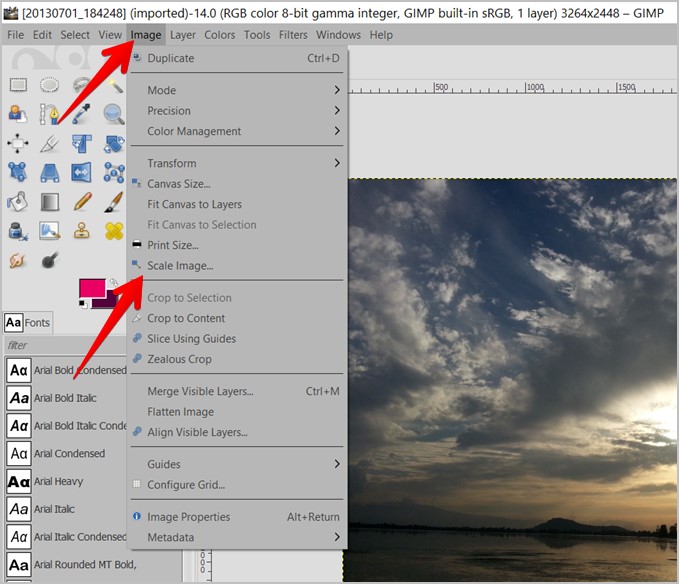
3. Osclófar fuinneog Íomhá Scála. Anseo gheobhaidh tú an rogha méid íomhá le dhá réimse: leithead agus airde. Taispeántar an méid réamhshocraithe i bpicteilíní. Más mian leat é a thaispeáint i bhformáid eile, cliceáil ar an mbosca anuas px agus roghnaigh ó chéatadán, orlach, etc.
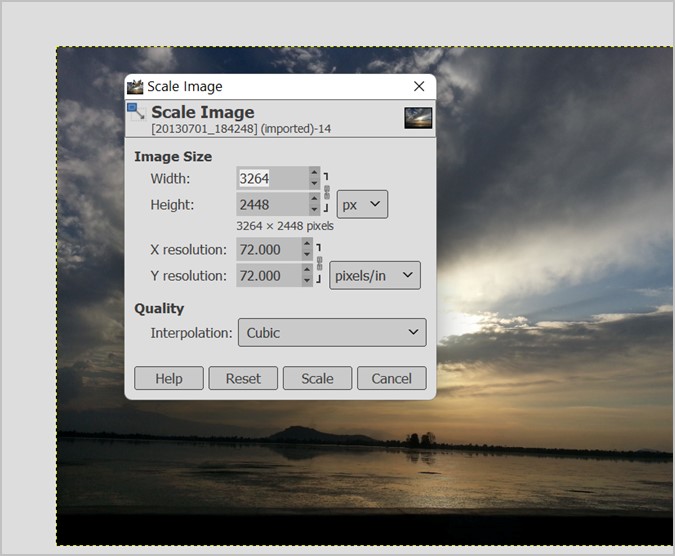
Cuir isteach na toisí íomhá atá ag teastáil sna réimsí Leithead agus Airde. Más mian leat méid na híomhá a laghdú, cuir isteach toisí níos lú ná an uimhir reatha. Ar an gcaoi chéanna, más mian leat an íomhá a mhéadú, cuir isteach luach níos mó. Tabhair faoi deara le do thoil go bhféadfadh go gcaillfí cáilíocht na híomhá de bharr uasghrádú.
Rud eile ba chóir duit a choinneáil i gcuimhne ná an glas cóimheas gné. Trí seo a dhéanamh, má athraíonn tú luach amháin (leithead nó airde), athrófar an luach eile dá réir sin, agus mar thoradh air sin beidh íomhá nach sínfidh nó nach ndéanfaidh comhbhrú ar bhealach corr. Tá cóimheas gné glasáilte de réir réamhshocraithe. Chun seiceáil, roghnaigh an deilbhín teaghrán in aice leis na boscaí Leithead agus Airde. Ní mór é a dhíghlasáil. Mura bhfuil sé i láthair, cliceáil ar an slabhra chun é a ghlasáil.
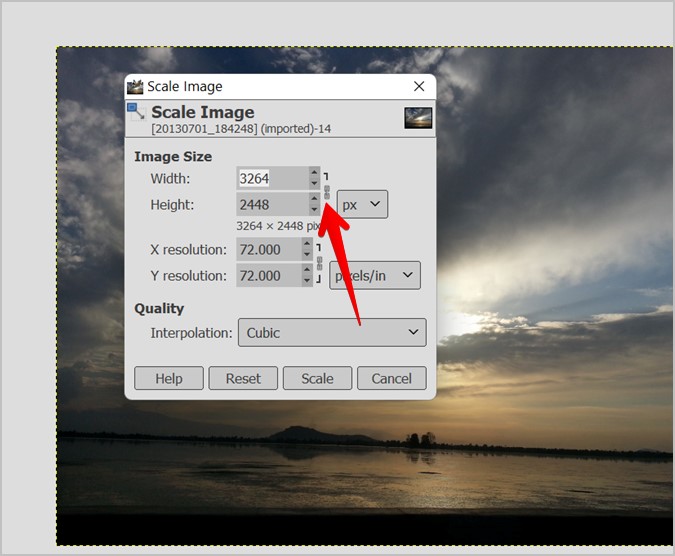
Coinnigh cáilíocht an idirshuímh mar chiúb. Mar sin féin, má thugann tú faoi deara aon saobhadh san íomhá, bain triail as modhanna eile idirshuíomh. Ar deireadh, cliceáil ar an gcnaipe Scála .
4. Chun an íomhá a shábháil i dtaifeach nua, tapáil Comhad > Easpórtáil mar . Clóscríobh ainm agus roghnaigh cáilíocht na híomhá mar a thuairiscítear sa mhodh thuas.
2. Scála ag baint úsáide as an luch
Is féidir leat an íomhá a athrú de láimh freisin le cabhair ón luch.
1. Íoslódáil an pictiúr i GIMP.
2. Cliceáil deilbhín Scála sa bhosca uirlisí nó úsáid aicearra an mhéarchláir Shift+S.
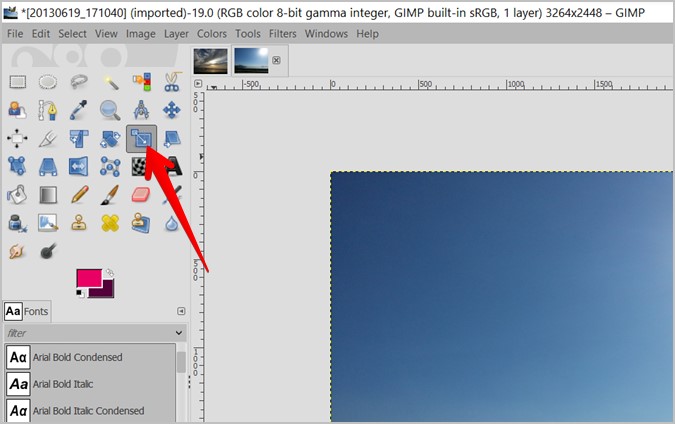
3. Coinnigh an eochair Ctrl agus an cnaipe luiche, agus tarraing an íomhá isteach ó aon uillinn. Leanfaidh méid na híomhá ag laghdú agus tú ag comhbhrú an íomhá. Fág na cnaipí ag an méid atá ag teastáil agus cliceáil Scála sa fhuinneog aníos. Mar an gcéanna, síneadh an íomhá amach chun a méid a mhéadú.
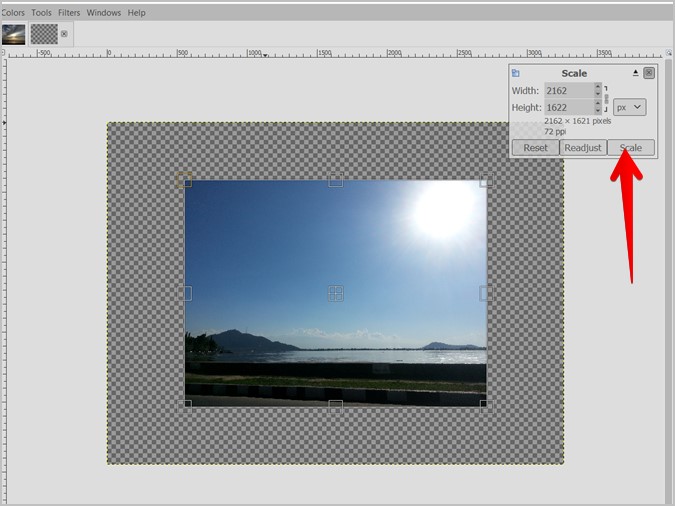
4. Nuair a laghdaíonn tú méid na híomhá, seans go bhfeicfeá canbhás bán faoina bhun. Chun é a bhaint, sconna Íomhá > Ábhar Barr .
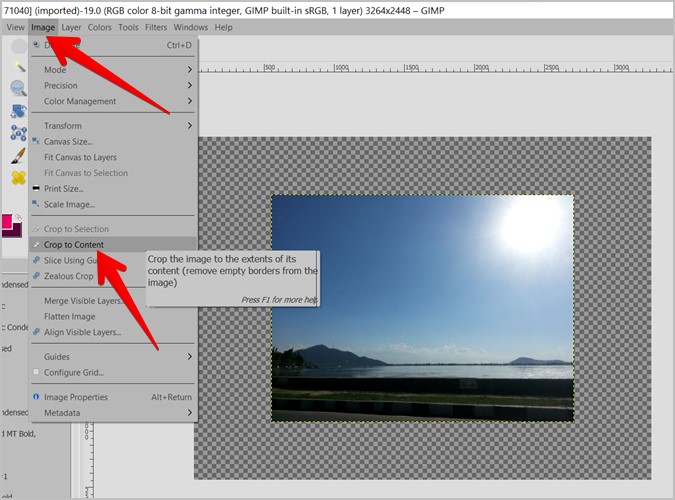
5. Cliceáil Comhad > Easpórtáil mar chun an íomhá a shábháil.
3. Athraigh Méid Ciseal
Má tá sraitheanna íomhá iolracha agat, agus na modhanna thuas á n-úsáid go díreach, athrófar méid iomlán na híomhá in ionad ciseal aonair. Is féidir leat ach ciseal íomhá amháin a athrú le cabhair ón uirlis Scála nó trí úsáid a bhaint as an ngné ciseal Scála. Is féidir na modhanna seo a úsáid chun do cholláis a athrú freisin.
Nóta : Déan cinnte gur gnáthchiseal é an ciseal roghnaithe agus ní ciseal snámh. Sa chás gur ciseal ar snámh é, deaschliceáil air sa phainéal Ciseal agus roghnaigh an rogha Go Sraith Nua.
1. Ag baint úsáide as an Uirlis Scála
1. Roghnaigh an ciseal is mian leat a athrú trí chliceáil air sa phainéal Ciseal.

2 . Nuair a bheidh tú roghnaithe, sconna ar an deilbhín Scála sa bhosca uirlisí chun é a chumasú.
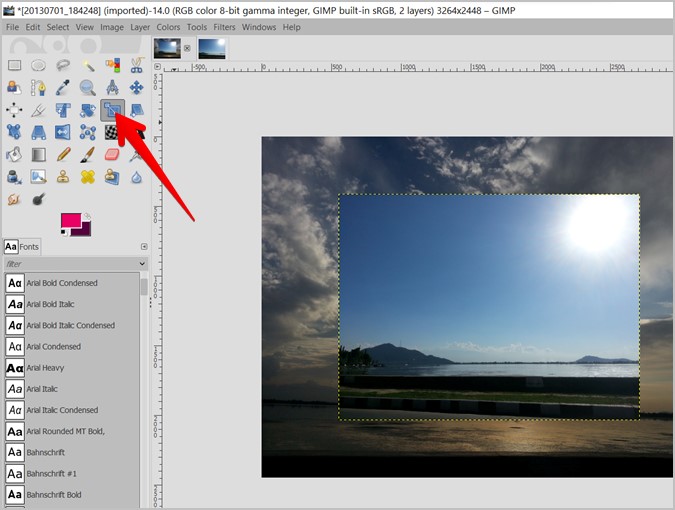
3. Feicfidh tú roghanna Scála ar an bpainéal clé nó ar dheis. Aimsigh ciseal in aice leis an chomhshó.
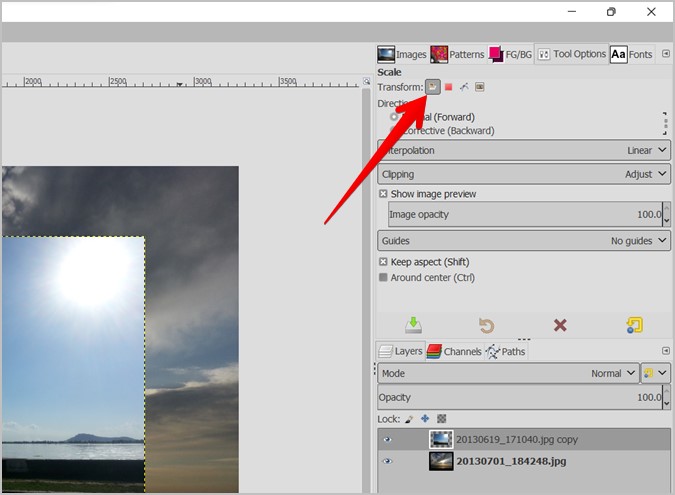
4. Anois, coinnigh Ctrl eochair agus cnaipe luiche le chéile agus brúigh nó síneadh an íomhá ag baint úsáide as a imill. Cliceáil ar an gcnaipe Scála sa fhuinneog aníos. Déanfar méid do shraith a athrú.
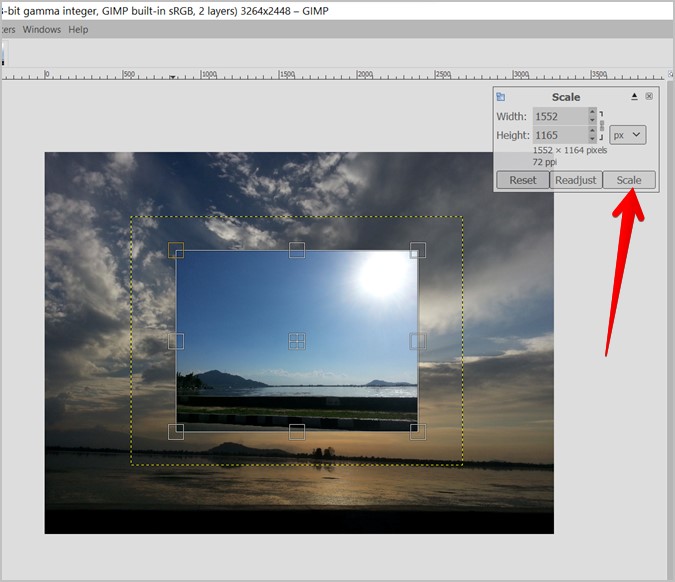
2. Ag baint úsáide as an Chiseal Scála
1. Cliceáil ar an gciseal sa phainéal Ciseal chun é a roghnú.

2. Téigh go dtí an rogha Sraith sa bharra roghchláir agus roghnaigh Ciseal Scála ón liosta.
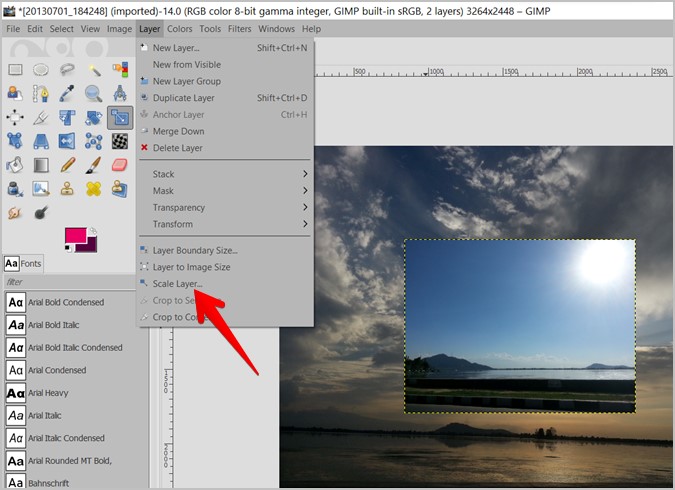
3. Cuir isteach toisí na híomhá nua sna réimsí a sholáthraítear. Bí cinnte go glasálann tú an deilbhín teaghrán chun an cóimheas gné a choinneáil. Cliceáil Scála .
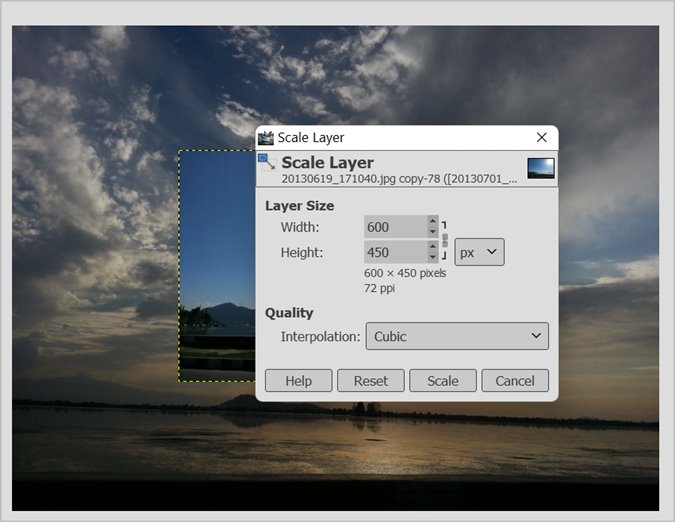
Ar an gcaoi chéanna, is féidir leat méid sraitheanna íomhá eile a athrú.
Conclúid: íomhánna a athrú i GIMP
Cuidíonn méid íomhá a athrú má tá sé ró-bheag nó ró-mhór chun críche sainiúla. Is féidir leat an íomhá a athrú agus í a chur in áit ar bith ar an dara híomhá, nó an íomhá chéanna a phostáil i toisí éagsúla ar ardáin meáin shóisialta éagsúla. aithne a chur orm